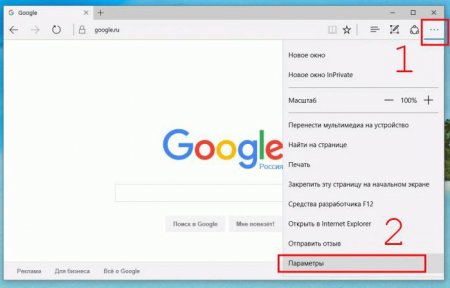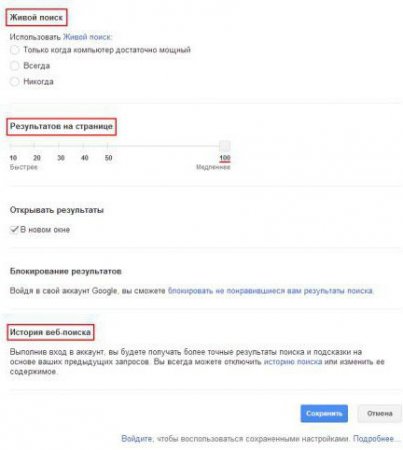Як змінити налаштування пошуку Google Chrome?
Як часто буває необхідно змінити налаштування пошуку? Користувачі вдаються до заходів в декількох випадках: для ліквідації наслідків дії шкідливого ПЗ або для знаходження якісно нових джерел інформації, втрачених іншим пошукачем. Для вирішення цієї задачі потрібно виконати мінімум маніпуляцій.
У відкритому вікні браузера вибрати значок випадаючого меню являє собою три вертикальних точки). Зі списку вибрати пункт «Налаштування». У підпункті «Пошук» натиснути на розкриває додаткові можливості трикутник. У випадаючому списку ви зможете вибрати іншу службу по знаходженню відповідей. У разі якщо ви не знаходите потрібну сервісу, ви вправі самостійно зареєструвати його в програмі. Для цього треба вибрати розділ «Інші пошукові системи», після чого відкриється вікно вибору дій – створення, видалення, редагування або переміщення за замовчуванням пошуковика.
По завершенні маніпуляцій натисніть кнопку «Видалити». Як тільки процес завершиться, Google Chrome відкриє нову вкладку і запитає дозволу скинути параметри, змінити настройки за промовчанням. Натискайте кнопку «Скинути».
Зміна налаштувань Google Chrome
Треба сказати, що в браузерах від компанії Google існує два способи адаптації видачі пошукових запитів. Перший дозволяє змінити параметри пошуку Гугл, задані за замовчуванням. Для цього необхідно:У відкритому вікні браузера вибрати значок випадаючого меню являє собою три вертикальних точки). Зі списку вибрати пункт «Налаштування». У підпункті «Пошук» натиснути на розкриває додаткові можливості трикутник. У випадаючому списку ви зможете вибрати іншу службу по знаходженню відповідей. У разі якщо ви не знаходите потрібну сервісу, ви вправі самостійно зареєструвати його в програмі. Для цього треба вибрати розділ «Інші пошукові системи», після чого відкриється вікно вибору дій – створення, видалення, редагування або переміщення за замовчуванням пошуковика.
Скидання налаштувань та відновлення пошуку
У випадках, коли змінити налаштування пошуку не виходить ні одним з представлених способів, потрібно скидання установок за допомогою спеціальної утиліти – chrome_cleanup_tool.exe. Завантажити її ви зможете на офіційному сайті, де доведеться прийняти умови угоди. Після закінчення завантаження система сама запитає, чи бажаєте ви запускати програму – відповідайте ствердно. Додаток почне свою роботу, яка полягає в пошуку небажаних, які і не дають виправити існуючу пошукову систему.По завершенні маніпуляцій натисніть кнопку «Видалити». Як тільки процес завершиться, Google Chrome відкриє нову вкладку і запитає дозволу скинути параметри, змінити настройки за промовчанням. Натискайте кнопку «Скинути».
Налаштування живого пошуку
Щоб захистити користувачів браузера від неприйнятного вмісту зображень сексуального характеру, а також підвищити швидкодію, можна відрегулювати параметри пошукача на свій розсуд. Для цього слід: На сторінці результатів будь-якого пошукового запиту вибрати пункт «Налаштування» (розташовуються прямо під вікном введення). У випадаючому списку вибрати «Налаштування пошуку». Вибравши низку необхідних параметрів, завершення налаштування. Тут розібратися в тому, як змінити налаштування пошуку, не складе праці – кожен пункт має короткий опис, що дає користувачеві вичерпну інформацію про його призначення.Цікаво по темі
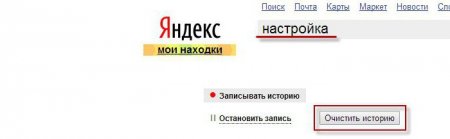
Як видалити історію на телефоні в Яндексі і очистити журнал пошуку
Сучасний користувач інтернету відвідує мільйони веб-сторінок, зберігає доступ до десятків сайтів і додає в закладки (і сервіси на кшталт Pocket або

Magnet-посилання: що це і як його використовувати?
В останні роки програма по захисту авторських прав різко посилилася. У зв'язку з цим багато торрент-трекери були закриті, файли, видалені, а
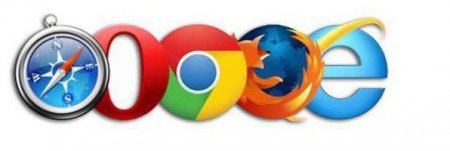
Як налаштувати оновлення сторінок в різних браузерах?
Оновлення сторінок – це не та функція, яка часто використовується в Інтернеті. Більшість взагалі ніколи не стане задаватися питанням, навіщо її
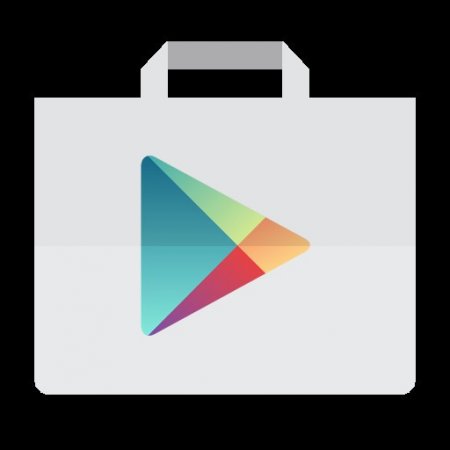
Як змінити країну в Google Play різними способами
Багато користувачів не знають, як змінити країну в Google Play, а тому не мають доступу до певних послуг. Насправді зробити це можна легко, головне -
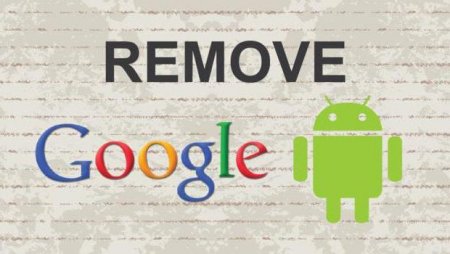
Як відв'язати телефон облікового запису Google: кілька способів
Як відв'язати телефон облікового запису Google? Зробити це можна безліччю способів: деякі передбачають повне видалення облікового запису, інші

Як на «Андроїд» збільшити швидкість Інтернету: три простих методи
Хоча "Андроїд-системи", що встановлюються на смартфонах і планшетах, і вважаються досить стабільними і в деякому роді навіть «просунутими», на них